
它不僅檢查了消息和社交媒體通知,還可以檢查Apple Pay和Siri。你能做什麼但是你可以。使用數字冠和側面按鈕我要經營使用某些功能,您可以用一隻手操作它,而無需點擊數字冠,側面按鈕甚至屏幕。
它的功能是可訪問性的“手勢”功能。手動使你神奇您可以操作
在本文中,我們將介紹如何使用“手勢”方法一隻手操作它。
如果您想觀看更多有趣的內容,請訪問Instagram@applealmondjp請關注我們!
如何用一隻手在Apple Watch上操作它:“手勢”功能是什麼?
許多人可能無法想像他們會用一隻手操作Apple Watch的話,因此請看下面的GIF。
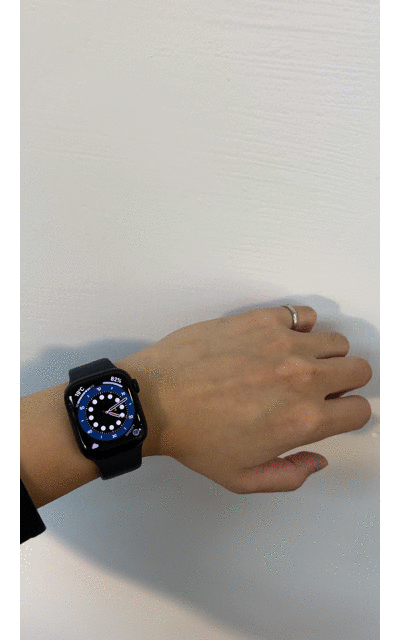
通過這種方式,您可以使用手勢使用Apple Watch功能,而不是使用數字冠,側面按鈕或屏幕水龍頭觸摸Apple Watch。
例如,在將行李握在右手的同時,在這種情況下,使用“手勢”功能將使您的行李固定在右手中,這可能會使它變得更加容易。
如何使用Apple Watch“手勢”功能
您將需要iPhone來設置Apple Watch的“手勢”功能,因此請使用iPhone和Apple Watch。
戴上Apple Watch並在iPhone上打開手錶應用程序。然後點擊可訪問性。
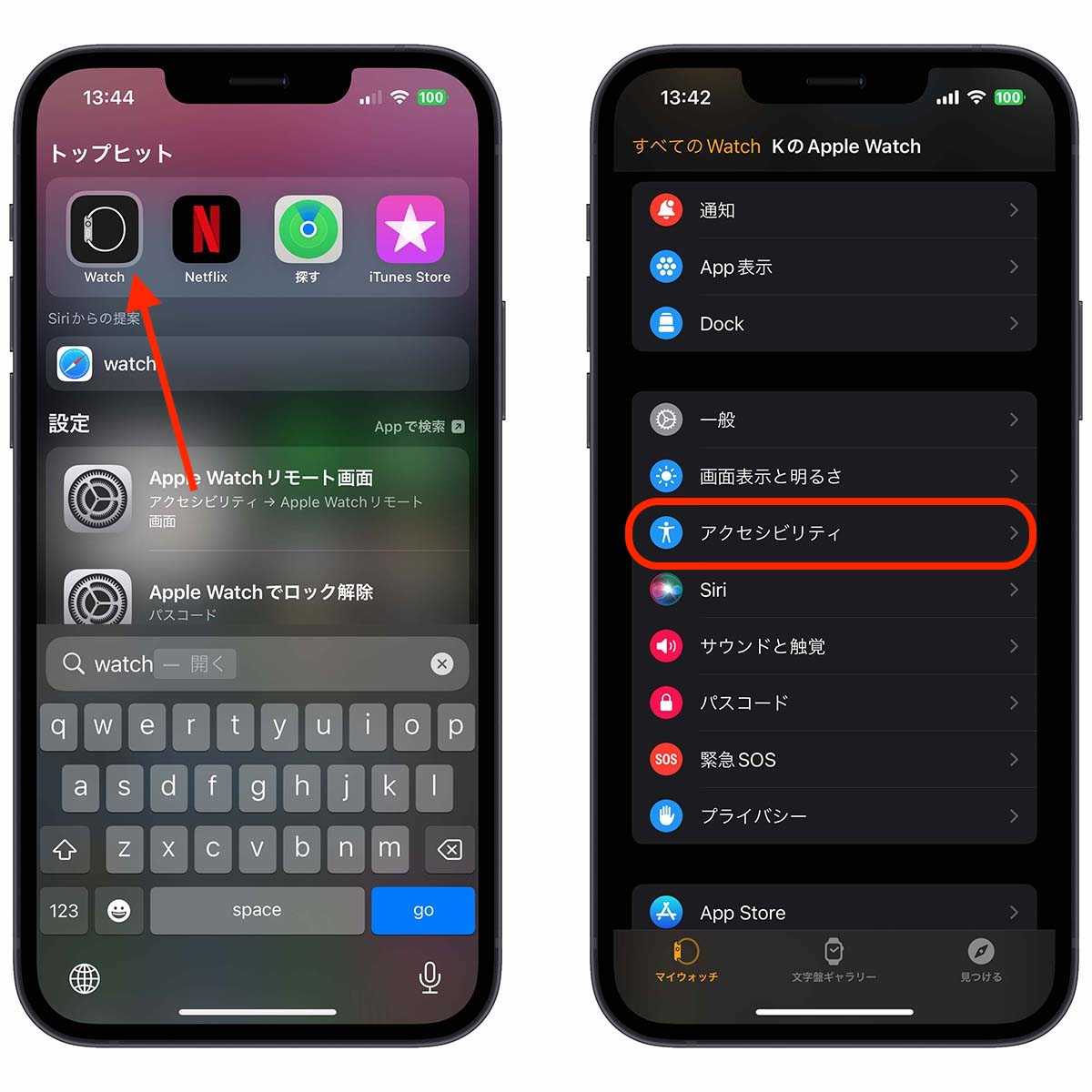
點擊可訪問性,然後向下滾動並點擊AssistivEtouch。首先,打開“助攻”。然後在下面選擇“手勢”。
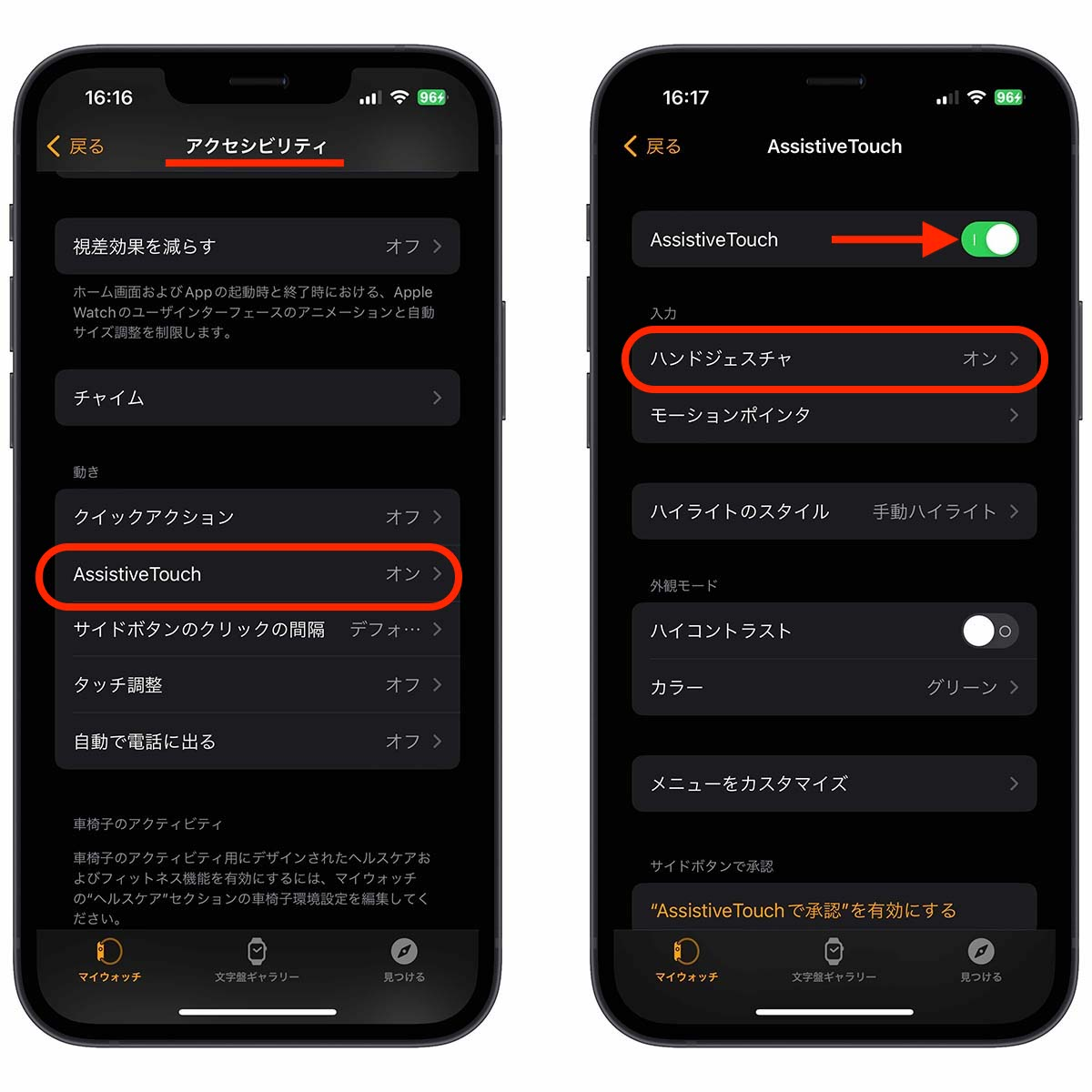
打開“手勢”並自定義要使用的功能。

每個功能都可以用四個手勢使用:“捏”,“雙捏”,“ clench”和“ double Clench”。
現在,一旦您舉起手腕,“啟用手勢”信號將在Apple Watch屏幕上閃爍。

⬆︎屏幕周圍出現藍色信號
如何更改“啟用手勢”信號的顏色
您還可以更改屏幕周圍顯示的信號的顏色。在“輔助”屏幕上,在“外觀模式”部分中點擊顏色以選擇信號的顏色。
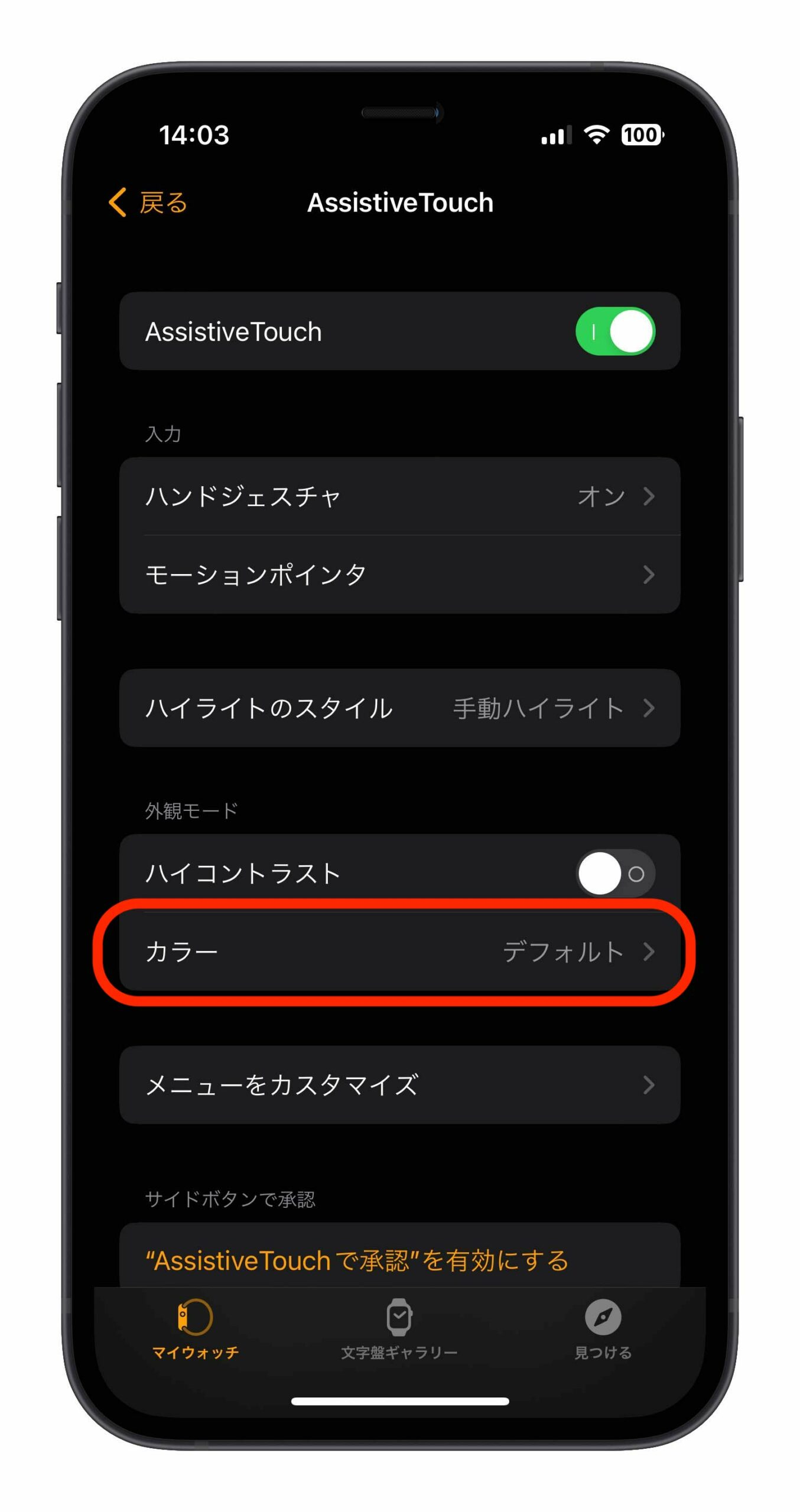

如何關閉“啟用手勢”信號
在您要設置“手勢”的屏幕上,點擊底部的“啟用手勢”並關閉“視覺信號”,即使您抬起手腕,也將不再顯示“啟用手勢”信號。
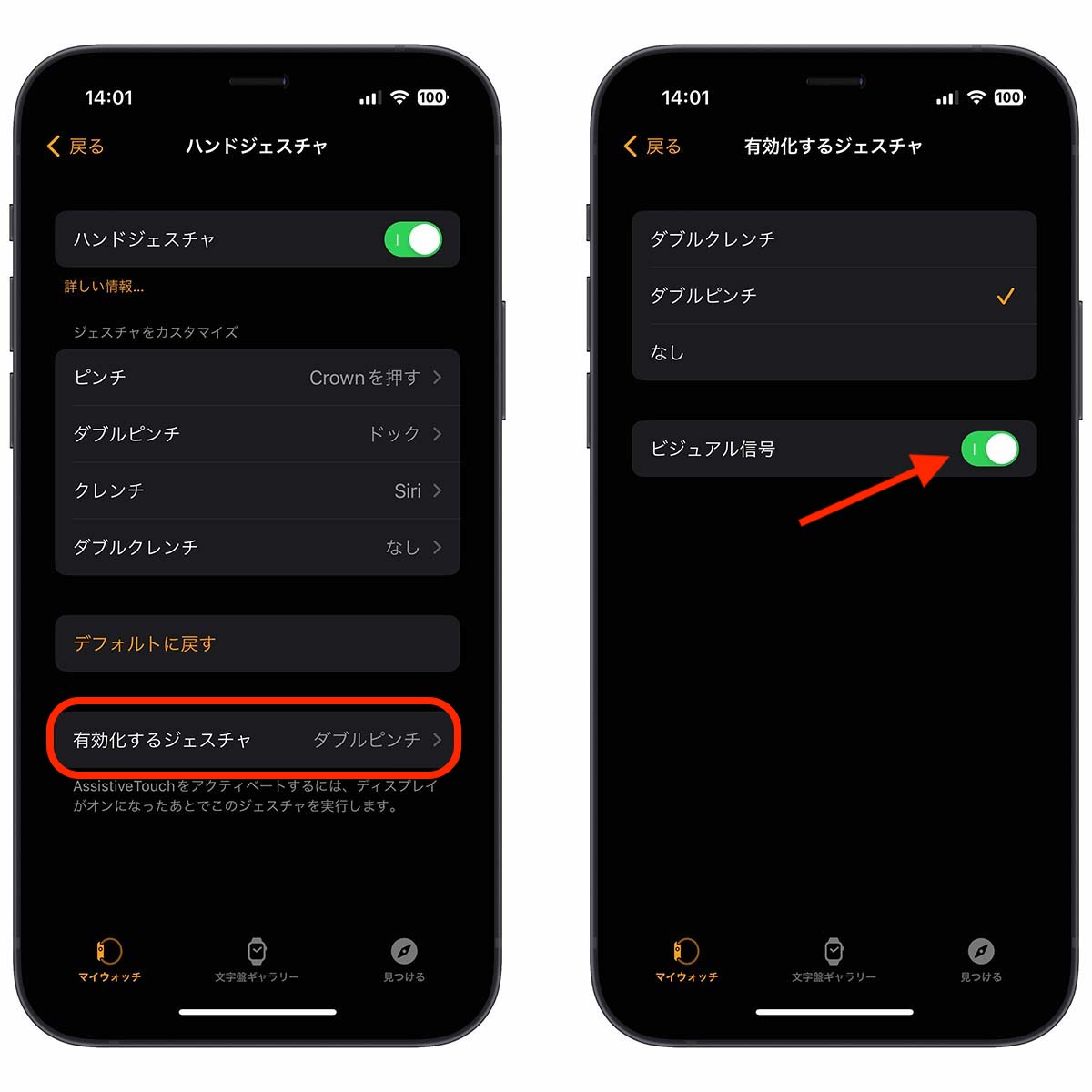
兼容模型和“手勢”功能的必需版本
要使用“手勢”功能,以下是兼容的模型和所需版本:
- 兼容模型:Apple Watch系列4和SE以及更高版本的型號
- 必需版本:WatchOS 8.3或更高版本

Apple Watch單手“手勢”功能:摘要
用一隻手使用Apple Watch怎麼樣? “手勢”功能是Apple Watch用戶想要使用的功能之一,因此請務必嘗試一下。
您可能也想閱讀的文章
